Tüm Apple ürünleriniz birbirine sıkıca bağlanabilir. iOS 14.5 veya sonraki sürüme sahip bir iPhone'unuz varsa ve bir Apple Watch, watchOS 7.4 veya sonraki sürümünü çalıştırıyorsa, Watch'ın kilidini açmak için iPhone'unuzu kullanabilirsiniz. Bu gönderi size anlatıyor iPhone ile Apple Watch'un kilidini açma.
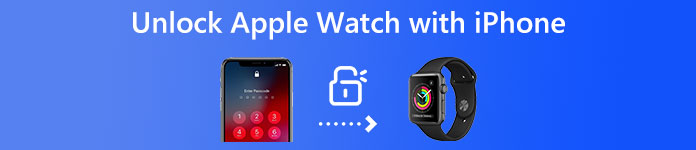
- Bölüm 1. Apple Watch'un Kilidini Açmanın Yaygın Yolu
- Bölüm 2. iPhone Kullanarak Apple Watch'un Kilidini Açın
- Bölüm 3. iPhone ile Apple Watch'un Kilidini Açmaya İlişkin SSS
Bölüm 1. Bir Apple Watch'un Kilidini Manuel Olarak Açmanın Yaygın Yolu
Mac, iPhone ve iPad gibi diğer Apple ürünlerine benzer şekilde, Apple Watch'u güvenli hale getirmek için ilk kurulumda bir PIN kodu bulunur. Bu, saatinizin verilerinin korunmasına yardımcı olabilir ve başkalarının Apple Pay'i kullanmasını engelleyebilir. Ayrıca Apple Watch, bir parola aracılığıyla onu bileğinizden her çıkardığınızda bunu bilebilir. Apple, Apple Watch'unuzun kilidini manuel olarak açmak için parolayı girmenize veya iPhone'unuzun kilidini açtığınızda otomatik olarak açılacak şekilde ayarlamanıza olanak tanır.
Şu ana kadar, yeni Apple Watch Ultra, Apple Watch Series 8, Apple Watch SE vb. dahil tüm Apple Watch'ların Face ID veya Touch ID'yi desteklemediğini bilmelisiniz. Bu nedenle, bir Apple Watch'un kilidini açmak istediğinizde, küçük sayısal tuş takımına PIN'i veya parolayı manuel olarak girmelisiniz.
Bölüm 2. iPhone Kullanarak Bir Apple Watch'un Kilidini Açma
Yukarıda bahsedildiği gibi, Apple, Apple Watch'unuzun kilidini bir iPhone'dan açmanıza izin verir. Bir iPhone kullanarak bir Apple Watch'un kilidini açmak için bazı gereksinimler vardır. watchOS 7.4 veya sonraki bir sürüme sahip bir Apple Watch kullanmalısınız. Ayrıca, her iki Apple ürününde de Bluetooth ve Wi-Fi'yi etkinleştirmeniz gerekir. iPhone'unuzla bir Apple Watch'un kilidini açmak için, onu 10 metre gibi normal bir Bluetooth aralığına koymalısınız.
Apple Watch'unuzun kilidini açmak için bir iPhone kullanın
1. Adım Apple Watch'unuzu takın, kilidini açın ve Ayarlar uygulamasına gidin. Seçmek için alt kısma doğru aşağı kaydırabilirsiniz. Şifre seçenek. Burada şunları etkinleştirebilirsiniz: İPhone ile kilidi açın anahtarı Açık konuma kaydırarak özelliği etkinleştirin. Bu adım sırasında ayrıca açmanız gerekir. Bilek Algılama.
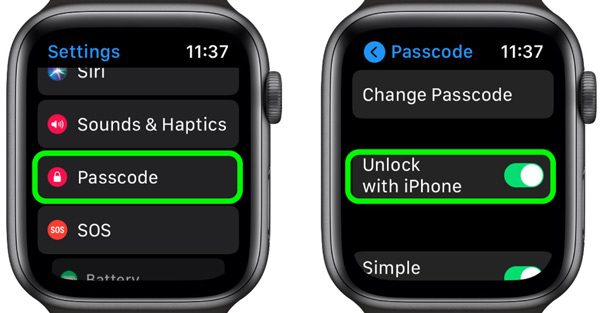
iPhone'unuzda Watch uygulamasını ilk kez kullanıyorsanız, lütfen Kamerayı Kullanarak Eşleştirmeye Başlayın düğmesine basın ve Apple Watch'unuzu iPhone'unuzla eşleştirmek için talimatları izleyin.
2. AdımAçılış İzle iPhone'unuzda ve aşağı kaydırarak Şifre Bölüm. Bul İPhone ile kilidi açın seçeneğini seçin ve etkinleştirin. Bunu onaylamak için Apple Watch'unuzun parolasını girmeniz gerekir.
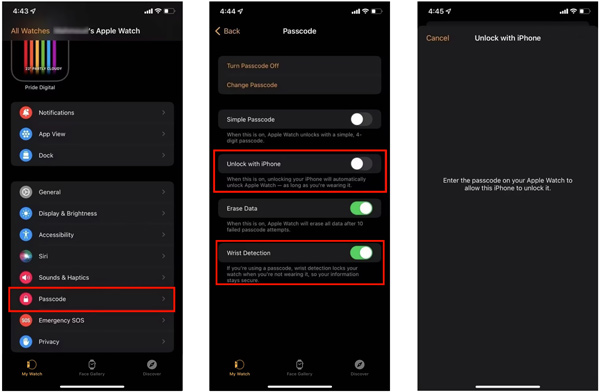
Tüm bu ayarlardan sonra, Apple Watch'unuzun kilidini kolayca açmak için iPhone'unuzu alıp Face ID, Touch ID veya parola ile kilidini açabilirsiniz. Apple Watch'ın kilidi açıldığında, iPhone ekranınızda kilit düğmesi olan bir başlık göreceksiniz. İşlemi iptal etmek için kilit düğmesine de dokunabilirsiniz. Ayrıca yapabilirsin Apple Watch'ı kullanarak iPhone'unuzun kilidini açın.
Parola olmadan bir iPhone'un kilidini açmak için iOS Unlocker'ı kullanın
iPhone'unuz için geçerli kilit ekranı şifresini unuttuysanız, profesyonel şifreyi kullanabilirsiniz. iOS Kilit Açıcı şifreyi hızlı bir şekilde silmek için. Ayrıca, iOS cihazınızdan Face ID ve Touch ID'yi kaldırmanıza yardımcı olabilir.

4,000,000 + Yüklemeler
Face ID, Touch ID veya şifre olmadan bir iPhone veya iPad'in kilidini açın.
iPhone/iPad/iPod'dan Face ID, Touch ID ve dijital parolayı kaldırın.
Bir iPhone'da Ekran Süresi veya Kısıtlamalar parolasını güvenli bir şekilde atlayın.
Tüm iPhone ve iPad modellerini ve iOS sürümlerini destekleyin.
iOS Unlocker'ı bilgisayarınıza ücretsiz olarak indirebilir, başlatabilir, Parolayı Sil özelliğini seçin ve ardından yönergeleri izleyin. unutulan kilit ekranı şifrenizi kaldırın. iPhone'unuza eriştikten sonra yeni bir parola ayarlayabilir, bunu Apple Watch'unuzla eşleyebilir ve ardından saatinizin kilidini kolayca açmak için bu parolayı kullanabilirsiniz.

Bölüm 3. iPhone ile Apple Watch'un Kilidini Açmaya İlişkin SSS
Soru 1. Apple Watch parolanızı nasıl değiştirirsiniz?
Apple Watch'unuzu takın ve kilidini açın. Ayarlar uygulamasına girmek için aşağı kaydırın. Parola'ya dokunun ve ardından parolanızı değiştirmek için Parolayı Değiştir seçeneğine gidin.
Soru 2. Apple Watch'um için parola belirleyemez miyim?
Evet. Apple Watch parolayı kapatmanıza olanak tanır. Lütfen Apple Watch'unuzdaki Ayarlar uygulamasına girin, Parola'yı seçin ve ardından Parolayı Kapat'a dokunun.
Soru 3. Apple Watch şifrenizi unuttuğunuzda ne yapmalısınız?
Apple Watch parolanızı unutursanız silmeniz gerekir. Apple Watch'unuzun bir iPhone ile eşlemesini kaldırabilir ve sıfırlayabilirsiniz. Lütfen iPhone'unuzda Watch'ı çalıştırın, alt ekranda Saatim'e dokunun, Genel'i seçin ve ardından Apple Watch içeriğinizi ve ayarlarınızı silmek için Sıfırla özelliğini kullanın.
Sonuç
Bu yazıyı okuduktan sonra nasıl yapılacağını öğrenebilirsiniz. iPhone ile Apple Watch'unuzun kilidini açın. Apple Watch kilit açma hakkında daha fazla soru için aşağıdaki yorum bölümünden bize mesaj gönderebilirsiniz.








